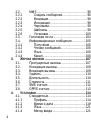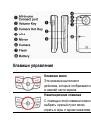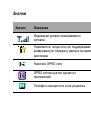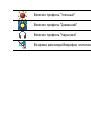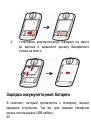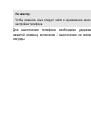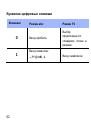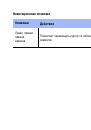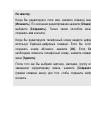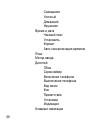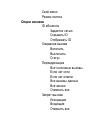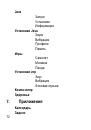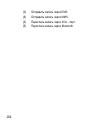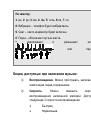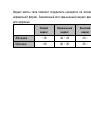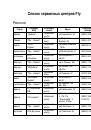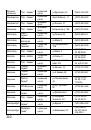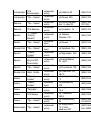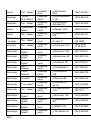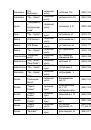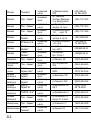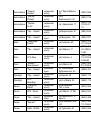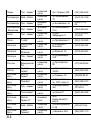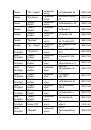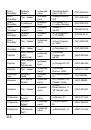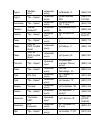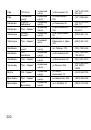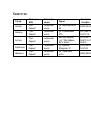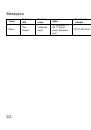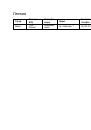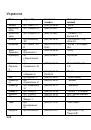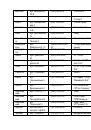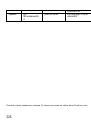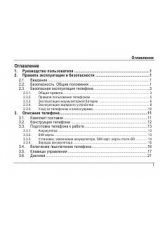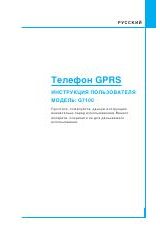
1
Содержание
МЕРЫ ПРЕДОСТОРОЖНОСТИ
.......................................... 9
КОМПЛЕКТАЦИЯ
.............................................................. 12
ВАШ ТЕЛЕФОН
................................................................ 14
О
ПИСАНИЕ ТЕЛЕФОНА
.................................................... 14
К
ЛАВИШИ УПРАВЛЕНИЯ
................................................... 15
В
ИД ЭКРАНА
................................................................... 20
Н
АВИГАЦИЯ ПО МЕНЮ
..................................................... 21
ВКЛЮЧЕНИЕ
.................................................................... 28
В
АШ ПЕРВЫЙ ЗВОНОК
..................................................... 28
У
СТАНОВКА
SIM-
КАРТЫ
.................................................. 29
З
АРЯДКА АККУМУЛЯТОРНОЙ БАТАРЕИ
.............................. 30
В
КЛЮЧЕНИЕ
/
ВЫКЛЮЧЕНИЕ ТЕЛЕФОНА
........................... 32
К
ОДЫ
34
PIN ........................................................................... 34
PUK ......................................................................... 34
ОСНОВНЫЕ ФУНКЦИИ
.................................................... 36
Совершить вызов
.................................................... 36
Международные звонки
.......................................... 36
Изменение набранного номера
............................... 36
Поиск номера в Телефонной книге
......................... 37
Совершить вызов в ответ на сообщение
................ 38
Завершение разговора
............................................ 38
Ответ на вызов
........................................................ 38
Экстренный вызов
................................................... 39
Ожидание установления связи
............................... 39